Kui teil on vaja varundage oma failid ja kaustad Windows 10 puhul saate töö tegemiseks kasutada failiajalugu. Liikuge jaotisse Sätted, valige Värskendus ja turvalisus ning klõpsake nuppu Varunda, et varundada andmed failiajaloo abil.
Kui teie varukaustad võtavad teie draivil liiga palju ruumi, saate vanemad varukoopiad lihtsalt kustutada. Kahjuks ei pruugi OS mõnikord varukoopiafaile leida ja failiajaloo andmeid puhastada.
Kuidas parandada failiajaloo viga "Elementi ei leitud".
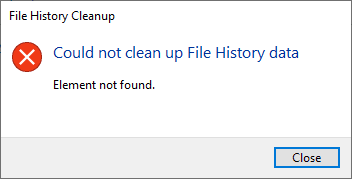
Ühendage oma välisseadmed lahti
Ühendage lahti kõik arvutiga ühendatud USB-draivid ja seadmed. Teie välisseadmed võivad mõnikord takistada teil arvutis teatud protsesside käivitamist. Ühendage lahti kõik seadmega ühendatud välisseadmed ja proovige varukaustad uuesti kustutada.
Kui kasutate varukoopiafailide salvestamiseks välist kõvaketast, sulgege faili ajalugu, eraldage väline draiv ja taaskäivitage arvuti. Ühendage draiv uuesti arvutiga ja kontrollige, kas saate probleemsed failid kustutada.
Skannige oma süsteemifaile
Kui teie süsteemifailid on rikutud, ei pruugi teie arvuti käske käivitada.
- Tüüp cmd paremklõpsake Windowsi otsinguribal Käsurea rakendus ja valige Käivitage administraatorina.
- Seejärel käivitage sfc /scannow käsk ja kontrollige, kas saate failiajaloo kaustu kustutada.

- Kui tõrge püsib, käivitage järgmised käsud:
- DISM /Võrgus /Cleanup-Image /StartComponentCleanup
- DISM /Võrgus /Cleanup-Image /Taasta tervis
- Kontrollige, kas need käsud lahendasid probleemi.
Teise võimalusena käivitage uuesti administraatoriõigustega käsuviip ja kasutage failiajaloo failide puhastamiseks neid kahte käsku:
- FhManagew.exe -puhastus 90
- FhManagew.exe -puhastus 90 -vaikne
Jada "Cleanup 90" käsib OS-il kustutada kõik vanemad kui 90 päeva.
Parandage oma draiv
Mitmed kasutajad lahendasid selle probleemi oma draivi parandades.
- Minema See arvuti, paremklõpsake oma draivil ja valige Omadused.
- Klõpsake nuppu Kindral vahekaarti ja valige Ketta puhastamine.

- Valige failid, mida soovite eemaldada, ja klõpsake nuppu OK. Lisage loendisse kindlasti ajutised failid.
- Seejärel klõpsake nuppu Tööriistad ja kontrollige oma draivi süsteemivigade suhtes.

- Taaskäivitage arvuti ja kontrollige, kas saate oma failiajaloo failid kohe kustutada.
Võta hiljutised värskendused tagasi
Kui need failiajaloo probleemid ilmnesid pärast OS-i värskendamist, desinstallige hiljutised värskendused, taaskäivitage arvuti ja proovige uuesti.
Minge juhtpaneelile, valige Programmi desinstallimine, kliki Vaadake installitud värskendusija kustutage uusimad värskendused.

Järeldus
Kui te ei saa vanu failiajaloo varukoopiaid kustutada, ühendage välisseadmed lahti ja käivitage süsteemifailide parandamiseks SFC- ja DISM-käsud. Lisaks saate oma draivi skannida ja parandada. Kui see probleem ilmnes vahetult pärast arvuti värskendamist, desinstallige hiljutised värskendused ja kontrollige tulemusi. Kas teil on ikka veel sama probleem? Andke meile allolevates kommentaarides teada.